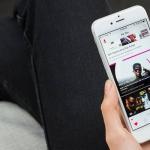Список телефонов с поддержкой otg. Как «подружить» планшет на Android с USB-флэшкой
Для использования USB OTG ваш Android-девайс, разумеется, должен его поддерживать. Самый простой способ узнать это - заглянуть в инструкцию или сходить на официальный сайт производителя. Для ленивых есть другой вариант: бесплатное приложение USB OTG Checker, которое можно скачать из Google Play.
Само собой, нам также понадобится специальный кабель. Некоторые производители кладут его в комплект, но далеко не все. К счастью, стоит он и продаётся на каждом углу. При желании (и умении обращаться с паяльником) OTG-кабель даже можно сделать самостоятельно.
Итак, мы проверили совместимость устройства и разжились кабелем. Что можно сделать со всем этим хозяйством?
Adam Radosavljevic/shutterstock.comСогласитесь, это первое, что приходит в голову человеку с OTG-кабелем и Android-смартфоном. С обычными флешками всё просто: они работают безо всяких проблем, а вот с внешними жёсткими дисками, всегда лотерея, особенно с портативными, которые питаются от USB-порта. Большие же накопители с собственным источником питания будут работать в 99% случаев.
Файловая система - ещё один момент, на который нужно обращать внимание. FAT32 поддерживается всегда, тогда как с NTFS могут возникать проблемы. Для правильного извлечения дисков пригодится приложение StickMount. Правда, для его работы требуется root-доступ.
 Christian Bertrand /shutterstock.com
Christian Bertrand /shutterstock.com
Это второй по популярности вариант применения OTG. У большинства из нас дома есть игровая консоль или просто геймпад для ПК, который так и чешутся руки подключить к смартфону или планшету на Android.
Владельцам Xbox 360 повезло больше: их геймпады работают «из коробки», без каких-либо дополнительных манипуляций. Контроллеры от PS3 можно подключить только к «рутованным» устройствам. С ПК-джойстиками всё индивидуально, нужно пробовать. Ну и, конечно же, не забывайте, что должна тоже иметь поддержку геймпадов, иначе поиграть не получится.
 Nata-Lia/shutterstock.com
Nata-Lia/shutterstock.com
Открытость Android позволяет использовать в качестве органов управления клавиатуру и мышь. Вы можете запросто превратить свой планшет в ноутбук и писать на нём статьи или с удобством сёрфить в интернете. Большинство клавиатур и мышей (причём как проводных, так и беспроводных) прекрасно работает с Android-девайсами.
Удобнее использовать наборы клавиатура + мышь, которые имеют общий приёмник. В противном случае придётся искать работающий USB-хаб, чтобы одновременно подключить два устройства, а это может оказаться реальной проблемой.
 leungchopan/shutterstock.com
leungchopan/shutterstock.com
Подобно клавиатурам, принтеры являются периферией Plug-and-Play и работают с Android-устройствами сразу после подключения. Вы сможете распечатать документ на любом, даже стареньком принтере без Wi-Fi- модуля, не прибегая к помощи компьютера.
В зависимости от модели принтера для печати фото вам придётся перевести устройство в режим камеры или накопителя. Также должно помочь приложение PrintHand.
 Elsa Hoffmann/shutterstock.com
Elsa Hoffmann/shutterstock.com
Затея, кажущаяся на первый взгляд абсурдом, вполне оправданна для тех, кто решил сэкономить и купил себе планшет без сотового модуля. Это непросто, но реально: имея права суперпользователя и специальную утилиту, а точнее виджет, «свисток» можно заставить работать. Не самая тривиальная задача, которая, впрочем, решается при должном упорстве и некотором опыте.
 Pavelk/shutterstock.com
Pavelk/shutterstock.com
Это должно понравиться . С помощью Android-устройства можно управлять камерой, используя его экран как видоискатель. Это особенно актуально для фаблетов и планшетов.
Для добавления такой функциональности нужно скачать из Google Play приложение DSLR Controller. В идеале нужна камера Canon. Nikon и Sony также поддерживаются, но не все модели. Поскольку приложение платное, рекомендуем уточнить все подробности относительно поддержки фотокамер на официальном сайте разработчика.
А вы пользуетесь OTG на своих Android-девайсах? Если да, то поделитесь опытом: расскажите в комментариях, что именно вы к ним подключаете и насколько хорошо всё это работает.
Выбирая новый телефон или смартфон, пользователи часто обнаруживают в характеристиках такой термин как поддержка USB OTG. Информация о данной функции не слишком распространена, поэтому большинство пользователей не знают, что такое OTG в телефоне и для чего оно используется. Если вы также впервые встретили данный термин, то предлагаем ознакомиться с нашим материалом.
При подключении одного устройства к другому при помощи USB интерфейса одно устройство всегда должно быть основным, а другое периферийным. Но, мобильные устройства (смартфоны, телефоны, фотоаппараты) в зависимости от ситуации должны быть то основным устройством, то периферийным.
Например, если вы подключаете смартфон к компьютеру, то он должен стать периферийным устройством, но если вы подключаете к смартфону какое-то внешнее устройство, то смартфон должен стать основным, а подключаемое устройство – периферийным. Схожая ситуация с фотоаппаратами, при подключении фотоаппарата к компьютеру он должен стать периферийным устройством, а при его подключении к принтеру – основным.
Для реализации подобных схем подключения была разработана функция USB On-The-Go, которую также называют USB OTG или просто OTG. Данная функция является частью протокола USB 2.0 и позволяет упростить подключение различных USB устройств друг к другу без использования компьютера. При подключении двух устройств по USB функция OTG определяет, какое устройство будет основным. Именно это устройство в дальнейшем будет управлять вторым устройством и снабжать его электропитанием.
Для чего нужен на OTG в телефоне
Теперь рассмотрим несколько практичных примеров для чего может использоваться функция OTG в телефоне.
- Подключение флешки или жесткого диска . Если ваш телефон поддерживает функцию USB OTG, то вы можете подключить к нему флеш-накопитель или внешний жесткий диск, точно также как к обычному компьютеру или ноутбуку. При этом вы получите доступ ко всему содержимому подключенного диска прямо с вашего смартфона.

- Подключение мышки и клавиатуры . Еще одно типичное использование функции USB OTG в телефоне – это подключение мышки с клавиатурой. Используя OTG, вы можете подключить эти периферийные устройства к своему смартфону и работать с ним как с настольным ПК, используя клавиатуру для набора текста, а мышку для перемещения курсора.
- Подключение геймпада . Если вы любитель мобильных игр, то вам наверняка будет интересно попробовать поиграть в любимые игры с геймпадом. Благодаря OTG это также можно реализовать.
- Подключение принтера . Данная возможность будет особенно полезна ученикам и студентам, которые постоянно фотографируют на свой телефон расписание занятий и учебные материалы. Подключив принтер к смартфону через OTG появляется возможность распечатывать фотографии, не передавая их на компьютер.
- Подключение 3G или LTE-модема . Возможность подключать модемы будет полезна для планшетных компьютеров без сотовой связи. Если подключить к такому планшету 3G/LTE адаптер через OTG, то можно обеспечить его доступом к мобильному интернету.
- Управление зеркальной фотокамерой . USB OTG можно даже использовать для управления другими устройствами. Например, если вы фотограф, то вы можете подключить свой телефон к зеркальной камере и использовать его экран как видоискатель.
Как видите, функция OTG значительно расширяет возможности мобильного телефона. Во многих случаях, благодаря OTG можно обойтись без использования полноценного компьютера, решив проблему только с помощью смартфона и внешнего USB устройства.
Как пользоваться USB OTG на телефоне
Для того чтобы воспользоваться возможностями USB OTG ваш телефон должен поддерживать данную функцию. Изучите технические характеристики вашего мобильного устройства, если там указана поддержка OTG, то все будет работать. Важно отметить, что в этом вопросе лучше не доверять приложениям, которые проверяют ваше устройство на совместимость с OTG, так как они могут ошибаться. Найдите официальную информацию от производителя вашего смартфона, только так можно быть уверенным, что телефон действительно поддерживает OTG.
Кроме поддержки со стороны телефона, вам еще понадобится специальный кабель-переходник, который также называют просто OTG-кабелем. Такой кабель иногда идет в комплекте с устройством, но чаще всего его нужно покупать самостоятельно. При выборе OTG-кабеля обращайте внимание на то, какой USB разъем используется на вашем телефоне. Если у вас телефон с microUSB разъемом, то вам нужен OTG-кабель с разъемами microUSB и USB Type A (как на фото внизу).

Если же на вашем телефоне используется новый разъем, то вам нужен OTG-кабель с разъемами USB Type C и USB Type A (как на фото внизу).

Также обращайте внимание на количество выходов, которые предлагает OTG-кабель. Если вы планируете подключать только одно устройство (например, только флеш-накопитель), то вам подойдет кабель с одним выходом. Если же вы хотите подключить через OTG сразу несколько устройств (например, мышку и клавиатуру), то вам нужен кабель с несколькими выходами. Такие кабели также называют OTG-хабами.

Сам процесс подключения USB устройства к телефону через OTG очень прост. Например, вы . В этом случае вам нужно просто подключить OTG кабель к телефону, а мышку к OTG кабелю. После этого телефон должен определить подключенное устройство, и оно должно начать работать автоматически.
Нужно отметить, что в некоторых случаях для корректной работы подключенного устройства нужно будет поставить на телефон специальное приложение. Так при подключении зеркальной фотокамеры вам понадобится .
Современные смартфоны не могут полноценно заменить стационарные компьютеры, потому что не способны выполнять все функции ПК. К примеру, к ним нельзя подключить мышь или флешку, если только гаджет не поддерживает OTG в телефоне. Что это за технология, зачем она нужна и как работает, описано в данной статье.
Что это?
Технология USB OTG (On-The-Go) предназначена для подключения периферийных устройств друг с другом без использования компьютера как посредника. С ее помощью к смартфону на Android можно подключить флешку, компьютерную мышь, принтер или другую периферию. Для этого используется специальный кабель OTG.
Важно! При подключении периферии через OTG-кабель она питается от смартфона, поэтому его аккумулятор разрядится быстрее.
Зачем нужно?
Технология USB OTG предназначена для расширения функций смартфона. С ее помощью можно переместить файлы с мобильного гаджета на флешку, не используя компьютер, вводить текст, подключаться к интернету.
Поддерживаемые модели
Теоретически OTG поддерживают смартфоны с версией Android 2.3 и выше, но на практике это не так. Производители, чтобы сэкономить заряд батареи гаджета, а также снизить его стоимость, не устанавливают ПО для работы технологии. В большинстве случаев это касается устройств начального ценового сегмента. Смартфоны и планшеты среднего и высокого уровня без проблем поддерживают OTG.
Важно! Стандартный USB кабель отличается от OTG по распайке проводов. Поэтому он не подойдет для подключения.
Если для вас важна эта технология, перед покупкой нового смартфона спросите у консультанта о ее наличии или прочитайте описание гаджета на сайте производителя.
Использование
При подключении периферии на экране смартфона появляется сообщении о том, что устройство распознало USB и готово с ним работать. Есть несколько категорий внешних носителей, с которыми взаимодействует мобильный гаджет, поддерживающий технологию OTG.
Съемный флеш-накопитель
Самый распространенный способ использования технологии OTG. После подключения на экране Android-устройства отображается содержимое флеш-накопителя. Пользователь может работать с файлами без переноса на смартфон. Но при необходимости их можно скачать.
Полезно знать! Если гаджет не «увидел» флешку, попробуйте открыть ее сторонним приложением, таким как ES File Explorer.
Используется для ввода текстов большого объема. Смартфон распознает вводимые символы и комбинаций Ctrl+A, Ctrl+X.
Технология поддерживает работу с проводной и беспроводной мышью. После подключения на экране смартфона появляется курсор, который можно использовать для управления устройством.
Используется для одновременного подключения сразу нескольких устройств (мышь, клавиатура, флеш-накопитель). Но этот режим сказывается на времени функционирования аккумулятора устройства.
Внешний жесткий диск
Главный недостаток этих устройств – питание через USB-кабель. Но вряд ли мощности Android-устройства хватит для этого. Поэтому для такой конфигурации нужен внешний HDD с отдельным блоком питания.
Гейм-пад
Эту опцию поддерживают не все модели смартфонов. Помимо этого, игра должна быть адаптирована для распознавания джойстика.
Функция полезна для пользователей, которые работают с фото- и видео. Например, фотографов. С помощью картридера, который подключен по OTG, можно быстро скинуть сделанные снимки на планшет или смартфон и показать клиенту.
DSLR-камера
Подключение через OTG-кабель позволяет использовать смартфон как спусковой затвор фотоаппарата или для других целей. Для этого на устройство устанавливается дополнительное ПО.
Подключение к Android-устройству
В большинстве случаев в таком тандеме одно из устройств начнет заряжать другое. Но некоторые модели, в зависимости от установленного ПО, предложат на выбор несколько функций, среди которых использование гаджета как камеры и проч.
Видео
Наглядно работа технологии OTG показана на видео.
Пользователи Android смартфонов или планшетов иногда сталкиваются с проблемой, что телефон не видит USB-флешку. Сейчас мы с попробуем разобраться, с чем это связано, и что делать.
Почему телефон не видит ЮСБ-флешку
Устройства под управлением операционной системы Андроид позволяют подсоединять к себе внешние накопители, например, USB-накопитель, жесткий диск. Это делается при помощи специального кабеля, именуемого OTG. Итак, давайте рассмотрим, почему телефон не видит флешку USB.
Если вам нужна качественная и не дорогая USB-флешка, закажите ее .
Причина 1: Устройство не поддерживает OTG
Чтобы подключать к девайсу внешние накопители он должен поддерживать технологию On-The-Go. Ее суть в том, что телефон подает питание на накопитель, жесткий диск через ОТГ-кабель. Нужно проверить работает ли девайс с данной технологией:
- Заходим в Play Market, в строке поиска прописываем USB OTG Checker.
- Устанавливаем первое приложение из списка результатов.
- Запускаем его.
- Если выдаст, что все нормально, можно подсоединять кабель ОТГ и накопитель.


Вот одна из причин, почему телефон не видит флешку USB через переходник OTG.
Причина 2: Версия Андроид
На телефоне должна быть установлена операционная система Андроид начиная с 3.1 версии, ниже не поддерживают USB 2.0 и 3.0.
Причина 3: Формат файловой системы
Девайсы, на которых установлена официальная прошивка поддерживают файловые системы:
- exFAT;
- FAT32.
С другими, увы, телефон работать не будет. Есть два выхода:
- Форматировать свой накопитель под нужную ФС.
- Устанавливать приложение, поддерживающее иные файловые системы, однако понадобятся root-права.
Удобен, конечно, именно второй способ, ничего не придется удалять с накопителя, но не у каждого пользователя установлены рут-права и не все знают, как это делается. Поэтому проще всего, просто, отформатировать накопитель через компьютер. Это делается довольно просто:

Учтите, что в процессе форматирования все данные на накопителе будут уничтожены.
Причина 3: Нехватка питания
Редко, но все же бывает, что телефон выдает недостаточно питания, для работы флешки или внешнего жесткого диска. В таком случае выход только один – использовать активный USB-хаб, к которому подключается внешние питание.

В таком случае о мобильности, увы, не может быть и речи.
Причина 4: Поврежден разъем

Возможно неисправен разъем, куда подключается OTG кабель и даже, если зарядка через него идет — это еще не значит, что он рабочий. Могут быть не рабочими контакты, отвечающие за передачу данных. В таком случае нужно идти в сервисный центр.
Причина 4: Поврежден ОТГ-кабель

Одна из причин, почему телефон не видит флешку, подключаемую через OTG кабель – неисправность самого кабеля. Нужно подсоединить его к другому устройству и подключить к нему флешку, если накопитель останется незамеченным, нужно менять кабель.
Причина 5: Сгорел контроллер питания OTG
Иногда случается, что смартфон на Андроид не подает питания или подает, но недостаточно. Это можно проверить:

В таком случае нужно нести аппарат в сервисный центр.
Как подключить к смартфону USB-флешку

Чтобы не возникало лишних вопросов, стоит написать краткую инструкцию, как подключить USB-флешку к смартфону:
- Берем ОТГ-переходник. Он обязательно должен обладать USB разъемом. Чтобы купить переходник нужного стандарта, лучше идти в магазин со смартфоном, тогда вы точно приобретёте, что нужно. Если ОТГ есть, подключаем его к microUSB разъему телефона или к планшету.
- К USB-разъему ОТГ кабеля нужно подключить флешку.
- Затем следует в файловом менеджере смартфона перейти по адресу sdcard/usbStorage , там будет содержимое накопителя.
Вот, как подключить к смартфону ЮСБ-накопитель.
Если нет функции OTG
Некоторые пользователи задаются вопросом, как подключить USB флешку к смартфону, если он не имеет функцию OTG. Увы, но смартфонов с USB-портами не существует, так как они достаточно габаритные. Единственный вариант – использовать ОТГ переходник, подключить флешку к телефону без OTG нереально.
Заключение
Теперь вы знаете, почему смартфон не видите флешку и, как быть, если он не имеет функцию OTG. Внимательно изучите данный материал и все станет ясно.
И о том, . В этих статьях вскользь упоминалось о технологии On-The-Go. Считаю, что нужно остановиться на этой теме и рассмотреть более подробно, что такое USB OTG и что такое , чтобы уже не оставалось никакой неясности, когда вы видите эту аббревиатуру.
Технология USB On-The-Go (или OTG)
Технология USB On-The-Go является расширением спецификации USB 2.0, которая используется для простого соединения периферийных устройств между собой напрямую без использования ноутбука или компьютера. Например, используя эту технологию, вы сможете подсоединить цифровой фотоаппарат (или смартфон) к принтеру и распечатать необходимый документ, будь то фотография или текстовый файл.
Вообще технология On-The-Go возникла как раз-таки из-за необходимости использования распространенных периферийных устройств без помощи компьютера, которого, кстати, часто может и не быть под рукой.
Стандарт USB OTG использует архитектуру master-slave. То есть устройства сами определяют, кто из них будет ведущим устройством (master), а кто – ведомым (slave). Конечно, это не дословный перевод. Дословно master переводится, как учитель , хозяин , владелец , повелитель и так далее. А slave , в свою очередь, переводится, как раб , подчиненный … Сделайте из своего смартфона повелителя флешки.
Использование USB OTG
Сейчас технология OTG используется практически во всех современных девайсах, что дает возможность подсоединить к вашему смартфону или планшету такие устройства, как USB накопитель (будь то флешка или внешний жесткий диск), клавиатура, мышь, джойстик, внешнюю веб-камеру, принтер, цифровой фотоаппарат и так далее.
USB OTG кабель (и хаб)

OTG-кабель
Для подключения этих устройств вы можете использоваться стандартный , если он имеется на вашем девайсе. А если его нет, а есть только micro USB разъем, то необходимо использоваться USB . При желании можно подключать сразу несколько устройств. Для этого вам будет нужен USB OTG хаб (USB OTG HUB) . Также существуют OTG кабель и OTG хаб с дополнительным питанием на случай, если напряжения вашего устройства будет недостаточно для подсоединения некоторых энергозатратных устройств (например, внешний жесткий диск).